如何合并Excel单元格
作者:佚名 来源:未知 时间:2024-11-15
在职场生涯中,你是否曾被繁琐的数据表格折磨得焦头烂额?面对密密麻麻的Excel单元格,是否渴望有一种魔法,能将它们轻松合并,让你的报表瞬间变得清晰又美观?别担心,今天,我们就来揭开这个“合并单元格”的神秘面纱,让你的Excel之旅从此变得得心应手!

想象一下,当你面对一份需要整理汇总的数据表格时,每个小格子都像是一小块拼图,等待着你去巧妙拼接。而合并单元格,就是那把能将这些碎片完美融合的神奇钥匙。它不仅能让你的数据展示更加直观,还能大大提升你的工作效率,让你的同事和上司对你刮目相看。

一、初探合并单元格:它的作用与魅力
合并单元格,简单来说,就是将两个或多个相邻的单元格合并成一个更大的单元格。这个功能在Excel中非常实用,尤其是在制作报表或进行数据整理时。通过合并单元格,你可以:
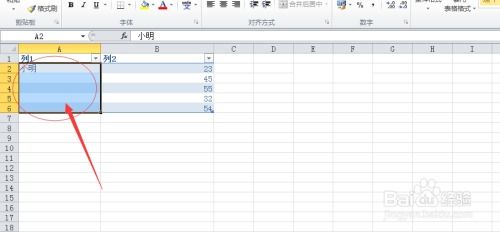
美化报表:将标题、标签或总结性文字放在合并后的单元格中,使报表更加清晰易读。
提高可读性:避免数据被分割得过于零碎,使数据之间的关系一目了然。
简化操作:合并后的单元格可以进行统一的格式设置,如字体、颜色、边框等,节省了大量时间。
二、掌握合并单元格的基本步骤
想要掌握合并单元格的魔法,首先需要了解它的基本操作。以下是一个简单的教程,让你轻松上手:
1. 打开Excel并选择单元格:
打开你的Excel文件,用鼠标选中你想要合并的单元格。可以是一个或多个相邻的单元格,根据需要来选择。
2. 找到合并单元格的按钮:
在Excel的功能区中,找到“开始”选项卡。在这个选项卡中,你会看到一个名为“合并与居中”的按钮组。这个按钮组通常包含了几个不同的选项,如“合并后居中”、“跨越合并”、“合并单元格”等。
3. 选择合并方式:
根据你的需要,选择合适的合并方式。最常用的是“合并后居中”,它会将选中的单元格合并成一个更大的单元格,并将其中的内容居中显示。如果你想要保持内容原有的位置不变,可以选择“合并单元格”。
4. 应用合并:
点击你选择的合并方式按钮,Excel会自动将选中的单元格合并成一个。此时,你可以对合并后的单元格进行格式设置,如调整字体大小、颜色等。
三、合并单元格的进阶技巧
掌握了合并单元格的基本操作后,你还可以尝试一些进阶技巧,让你的Excel表格更加专业和美观。
1. 合并不同大小的单元格:
有时,你可能需要合并不同大小的单元格区域。这时,你可以使用Excel的“跨列居中”功能。这个功能可以在合并单元格的同时,保持原有单元格的列宽不变,使合并后的单元格内容居中显示。要使用这个功能,只需在“合并与居中”按钮组中选择“跨列居中”即可。
2. 使用快捷键:
对于经常需要合并单元格的用户来说,使用快捷键可以大大提高工作效率。在Excel中,你可以通过按下“Alt+H+M+C”组合键来快速合并选中的单元格(注意:这个快捷键可能因Excel版本而异,可以在“文件”-“选项”-“自定义快速访问工具栏”中查看和修改)。
3. 取消合并单元格:
如果你不小心合并了错误的单元格,或者想要取消合并后的效果,可以很方便地实现。只需选中合并后的单元格,然后在“合并与居中”按钮组中选择“取消合并单元格”即可。
4. 利用合并单元格进行数据整理:
合并单元格不仅可以用于美化报表,还可以用于数据整理。例如,你可以将相同类别的数据放在合并后的单元格中,以便更好地进行分类和比较。同时,你还可以利用合并单元格来创建表格的标题行或总结行,使数据更加直观易懂。
四、合并单元格的常见问题及解决方案
在使用合并单元格的过程中,你可能会遇到一些常见问题。别担心,下面是一些常见的解决方案,帮助你轻松应对:
1. 合并后内容消失:
有时,在合并单元格后,你会发现原本的内容不见了。这通常是因为合并后的单元格只保留了最左上角单元格的内容。为了避免这种情况,你可以在合并前将需要保留的内容复制到最左上角的单元格中。
2. 无法合并非相邻单元格:
Excel只允许合并相邻的单元格。如果你尝试合并非相邻的单元格,Excel会提示错误。要解决这个问题,你需要先选中所有需要合并的相邻单元格,然后再进行合并操作。
3. 合并后格式错乱:
有时,在合并单元格后,你会发现原本的格式变得乱七八糟。这通常是因为合并后的单元格继承了最左上角单元格的格式。为了避免这种情况,你可以在合并前对需要合并的单元格进行统一的格式设置。
4. 无法对合并后的单元格进行排序或筛选:
合并后的单元格在排序或筛选时可能会遇到问题。因为Excel无法确定合并后的单元格中哪个是真正的数据值。为了解决这个问题,你可以考虑在合并单元格旁边添加辅助列,用于存储排序或筛选的关键字。
五、结语:让合并单元格成为你的得力助手
掌握了合并单元格的魔法后,你会发现自己的Excel技能得到了极大的提升。无论是制作报表、整理数据还是进行数据分析,合并单元格都能成为你的得力助手。它不仅能让你的报表更加美观和专业,还能大大提高你的工作效率和准确性。
所以,下次当你面对那份让人头疼的数据表格时,别忘了运用合并单元格的魔法,让你的工作变得更加轻松和愉快。记住,Excel不仅仅是一个工具,它更是一个能让你在职场上脱颖而出的秘密武器。让我们一起努力,成为Excel高手吧!
- 上一篇: 一键查询会计考试成绩方法
- 下一篇: 轻松开启!360浏览器下滑直达收藏夹功能教程
































